Беспроводной маршрутизатор Sagemcom F@ST 1744 v2 это обновленная версия брендированного роутера Ростелеком модели 1744, которая уже выдается абонентам провайдера на протяжении всего 2014 года наряду с другими моделями Саджемком — 2804, 3804. Правда в отличие от них — это уже не универсальное устройство умеющее работать и на ADSL, и на ETTH-линиях, а непосредственно Ethernet-маршрутизатор Double-Play для подключения по технологии FTTB.
К нам в область он ещё не поставлялся и, возможно не будет, так как на момент написания статьи уже появилась более новая аппаратная ревизия — Sagemcom 1744 v2.2, о которой к сожалению пока ничего не известно.
Последовательность действий:
IP-адрес Sagemcom F@ST 1744 v2 в локальной такой же, как и у предшественника — 192.168.1.1, URL веб-интерфейса — http://192.168.1.1. Логин по умолчанию: admin, пароль — admin.
Веб-интерфейс у версии 1 и версии 2 различается кардинальным образом уже начиная с меню — раньше оно было только вертикального расположения, теперь же основные разделы параметров роутера находятся в горизонтальном меню вверху экрана, а подразделы в вертикальном с правой стороны.
Настройка PPPoE на Sagemcom F@ST 1744 v2
Параметры подключения к сети Интернет находятся в разделе Setup -> WAN:
По умолчанию в списке соединений уже есть два — одно PPPoE, второе — IPoE для работы через Динамический IP. Его в нашем случае надо удалить, выделив его левой кнопкой мыши и нажав на кнопочку «Remove»:
Должно остаться только одно соединение — PPPoE:
Теперь переходим в раздел Wizard -> Internet Connetction и вводим логин и пароль для подключения к сети Интернет с карточки, выданной Вам при подключении:
Кликаем на кнопку » Apply Changes» чтобы применить изменения. После этого уже должен загореться значок «собака» — @ — и появиться доступ в глобальную сеть Интернет.
Настройка цифрового телевидения IPTV
В большинстве филиалов Ростелеком для подключения IPTV достаточно всего лишь «запараллелить» LAN-порт, в который будет подключаться STB-приставка с WAN-портом. Для этого надо зайти в раздел Setup -> WAN:
Обязательно обратите внимание, чтобы в поле «Channel Mode» был выбран «Bridge».
Нажимаем на кнопку «Add» и в списке внешних интерфейсов добавляется ещё одна строчка — WAN1:
Далее, переходим в раздел «Advanced» пункт «PortMapping»:
Ставим флажок «Enable». Ниже надо сгруппировать нужные порты. Для этого из верхнего поля «WAN» переносим WAN1 вправо с помощью кнопки «Add». Из списка «LAN» переносим вправо тот порт, в который будет подключена приставка Ростелеком ТВ.
В моем примере рассмотрен вариант подключения двух STB в порты 3 и 4.
Ниже, в списке групп, должен стоять флажок «Group1».
Сохраняем настройки с помощью кнопку «Apply».
Теперь можно подключать приставку и проверять работу телевидения.
Примечание:
Настройку Интерактивного ТВ Ростелеком с использованием идентификатора Vlan ID я постараюсь выложить, но позднее.
Беспроводная сеть WiFi
Для того, чтобы настроить WiFi на Sagemcom F@ST 1744 V2, Вам надо зайти в раздел Setup -> WLAN.
Основные параметры беспроводной сети находятся в разделе «Basic»:
Надо выставить следующие значения:
Band — «2.4 GHz (B+G+N)»;
Пункт Mode — AP;
Channel Number — «Auto».
Нажимаем кнопку «Apply Changes» и переходим в раздел «Security»:
Здесь в поле SSID TYPE ставим флажок «Root», тип стандарта безопасности Encryption выбираем WPA2 mixed, режим шифрования — «Personal (Pre-shared Key)».
Остается ввести пароль в поле «Pre-shared Key» — в его качестве можно использовать любую последовательность символов — буквенную, цифирную или смешанную — не короче 8 знаков.
Применяем изменения нажатием «Apply Changes».
Примечание:
Есть ещё один немаловажный момент при настройке WiFi на Sagemcom 1744 v2 от Ростелеком. Дело в том, что на устройстве есть возможность поднять ещё 3 беспроводные гостевые сети. Более того, чаще всего они включены по умолчанию. Поэтому обязательно убедитесь чтобы они были выключены. Сделать это можно в разделе «WLAN»->»MBSSID»:
У каждой из этих трёх сетей надо снять галку «Enable» и применить настройки.
P.S. Отдельная благодарность Александру Мельнику за предоставленные материалы к статье.


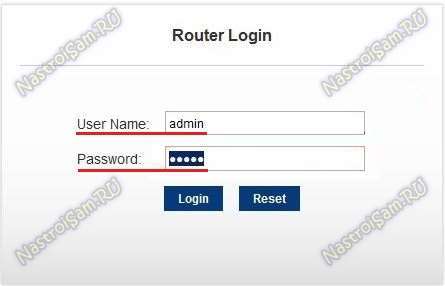
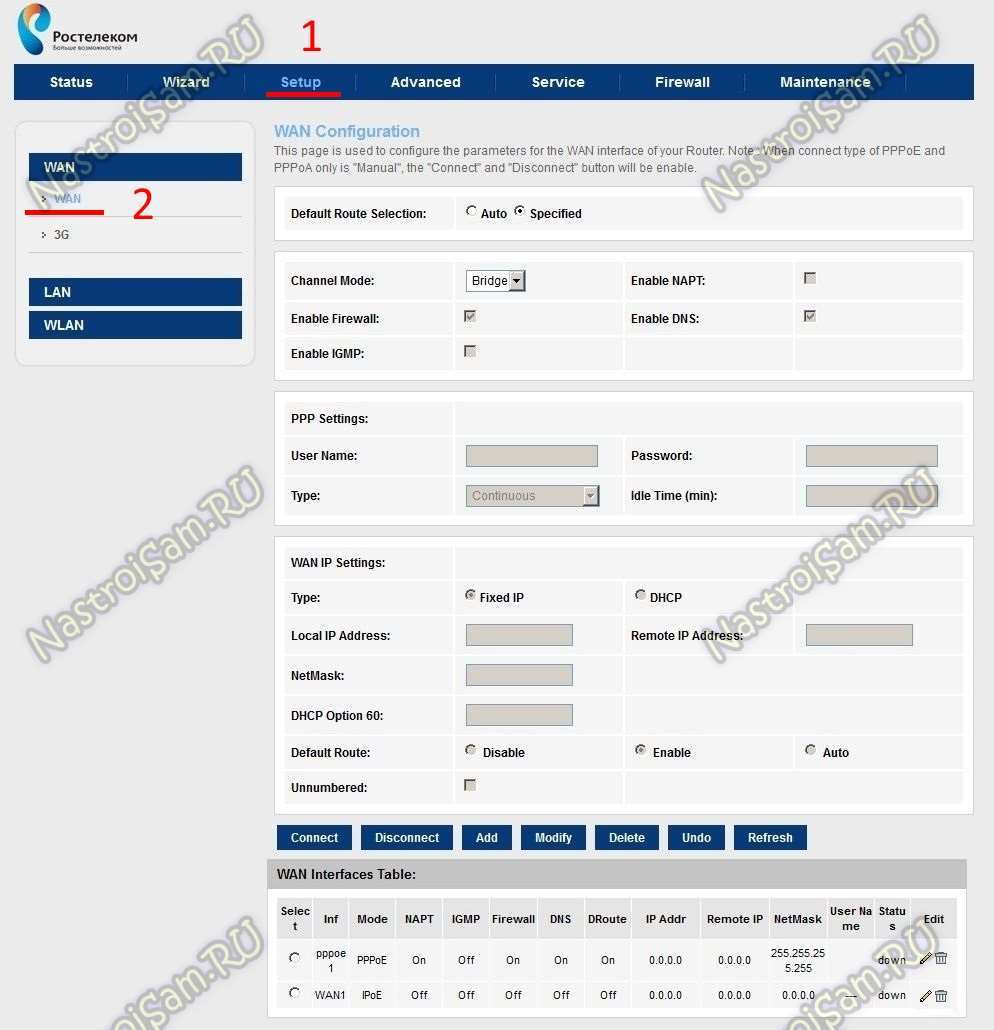
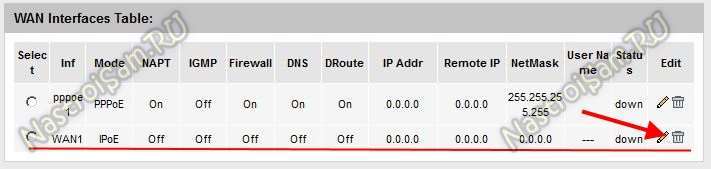
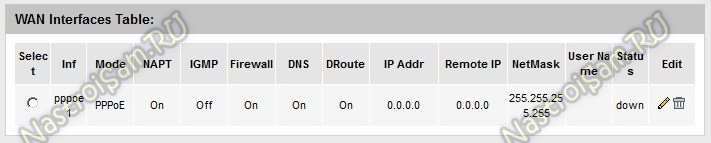
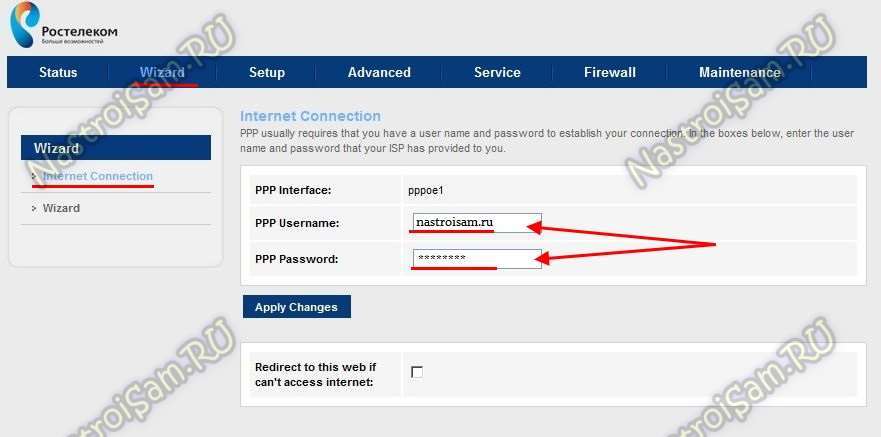

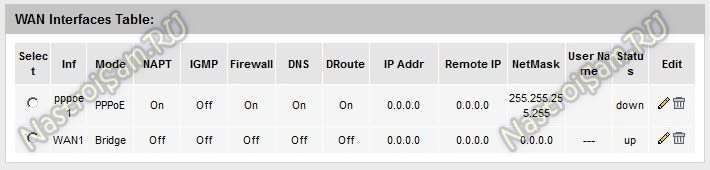
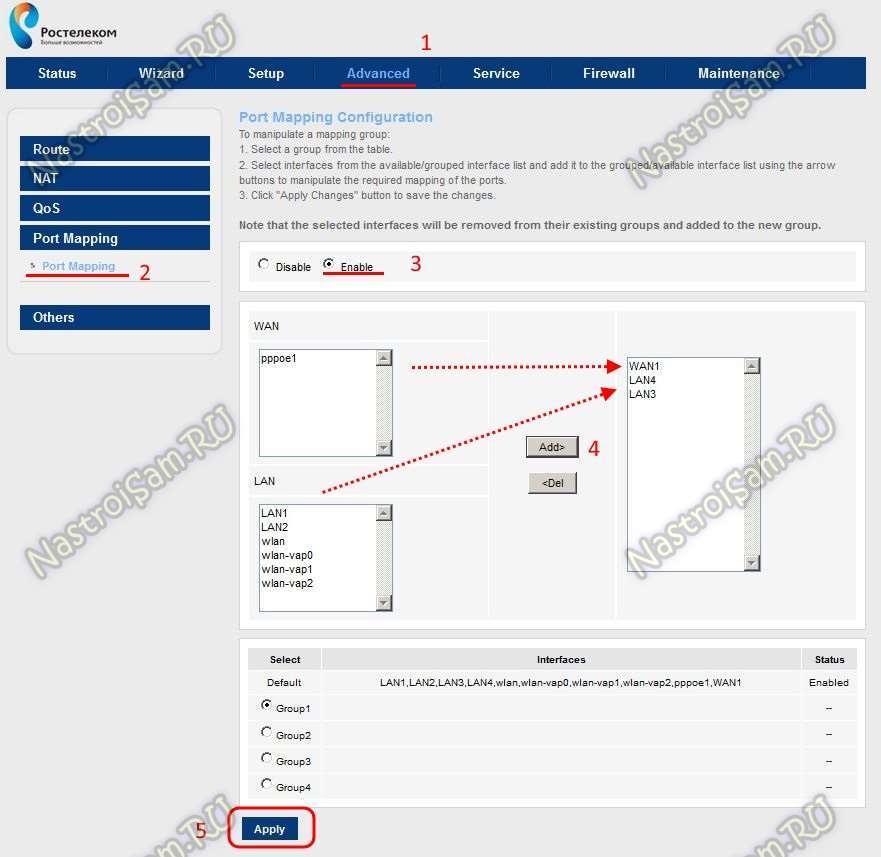
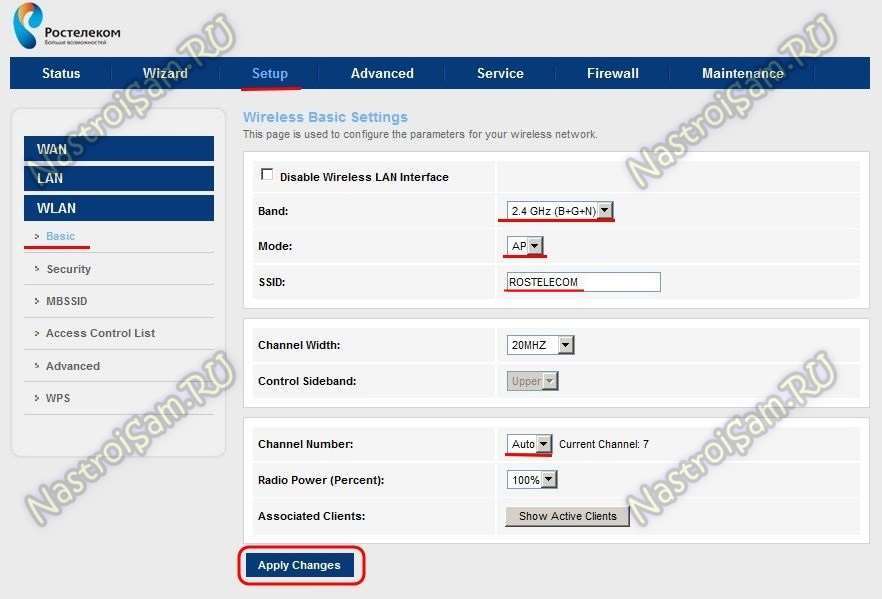
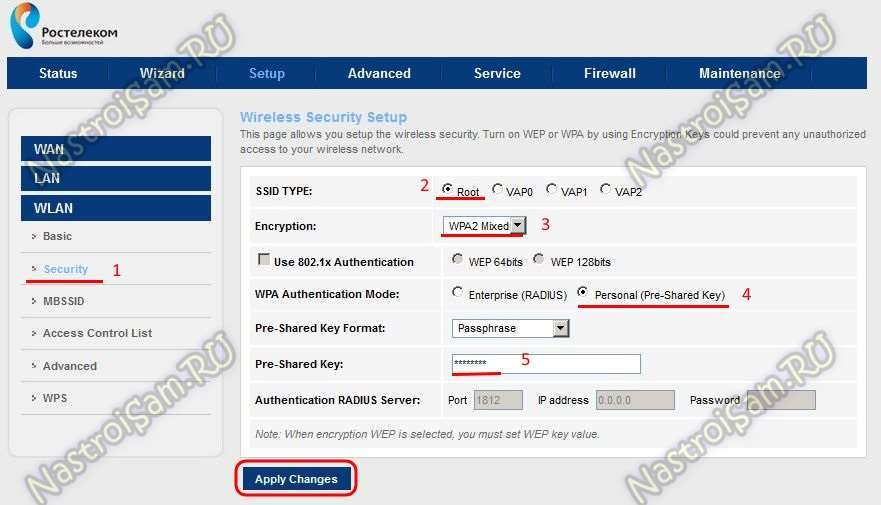
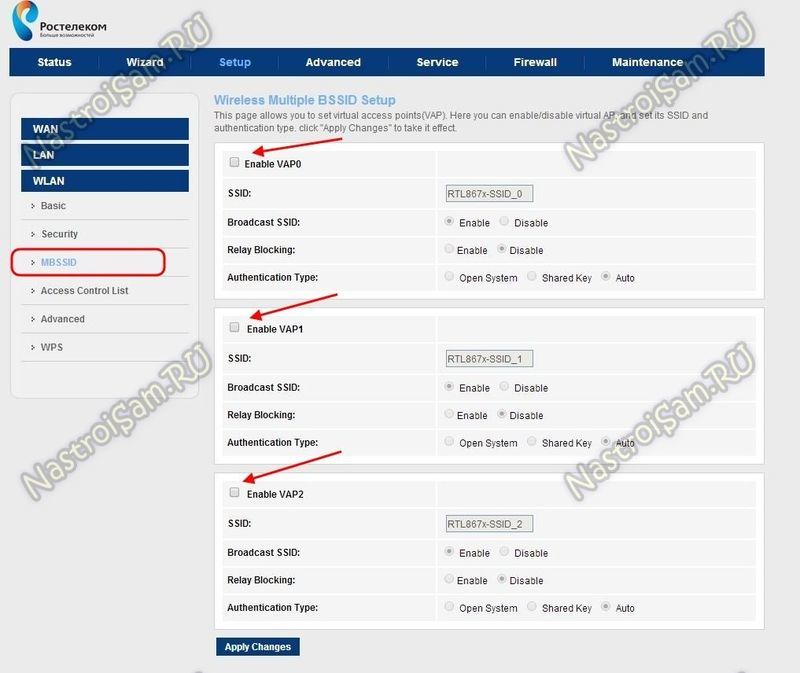
Тогда только прошивку менять.
Здравствуйте .У меня где Wizard нету internet connection что делать?Ростелеком
Тогда настраивайте вручную и всё.
Доброго времени суток…такая проблема с этим модемом. Насираиваю вифи, подключаю телефон планшет, все работает… Стоит уйти из дома , и вернуться ближе к вечеру с работы перестаёт подключаться…просто пишет сохранено.. Пароль верный. И так продолжается пока не зайдеш в настройки модема и не по меняещ пароль..! Что делать подскажите??
А попробуйте для теста вообще шифрование отключить.
а как настроить чтоб локальная сеть работала нормально?
Нормально — это как в Вашем понимании?
Настраивают вай фай по вашей инструкции.не получается.
Выходит время 17сек.и потом все заново.
Евгений, у меня аналогичная проблема была. Решение следующее: нужно зайти в настройки роутера, выбрать СЕТЬ, далее пункт WLAN где ничего не меняя нужно просто нажать ПРИМЕНИТЬ и дождаться пока произойдет перезагрузка (секунд 30).
До сегодняшнего дня приходилось проделывать это раз в сутки. А сегодня я обновил ПО для моего роутера, установил самое свежее (от ноября 2015). Завтра посмотрю что и как будет.
Есть роутер sagemcom f@st 1744 v2. Можно ли его настроить под другой провайдер, не ростелеком?
Это зависит от того — какой тип соединения использует провайдер — IPoE, PPPoE, L2TP?!
Наконец то я отключил эти три беспроводные сети ))) Спасибо автору просто выручил!!! А нельзя язык интерфейса сменить на Русский случаем??
просто выручил!!! А нельзя язык интерфейса сменить на Русский случаем??
Если в верхнем правом углу выбора языка нет, тогда только более новую прошивку искать и пробовать.
Подскажите пожалуйста, как перевести данный роутер в аварийный режим, для восстановления прошивки.
Или эта модель(1744 v2) не поддерживает такую возможность? Удержание кнопки ресет пробовал — ничего не выходит. Необходимо сменить мак адрес на ван интерфейсе.
Сам лично не восстанавливал эту модель, хотя говорили что через удержание ресета в интерфейс попасть получалось.
Не получается к сожалению. Пробовал включать при нажатой кнопке ресет. И при включенном роутере нажимал и удерживал. До получаса. На крайней прошивке 1.44 и откатывал на 1.27. Ничего не происходит.
Как только отпускаешь ресет — сбрасывает настройки на начальные и перегружается. Возможно что-то не так делаю?
Полчаса — это конечно перебор, там несколько минут обычно достаточно.
Спасибо за ответы. Можете удалить мои комментарии если мешают
А у меня тип соединения какой то «ЛВС или высокоскоростной Интернет» от БКС. Можно ли Фаст 1744 v2.2 настроить под такое соединение?
Спасибо! Ваша статья помогла решить проблему 651 на windows 10.